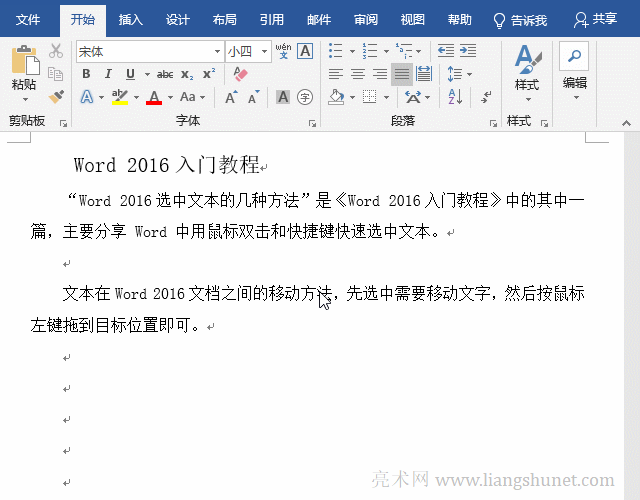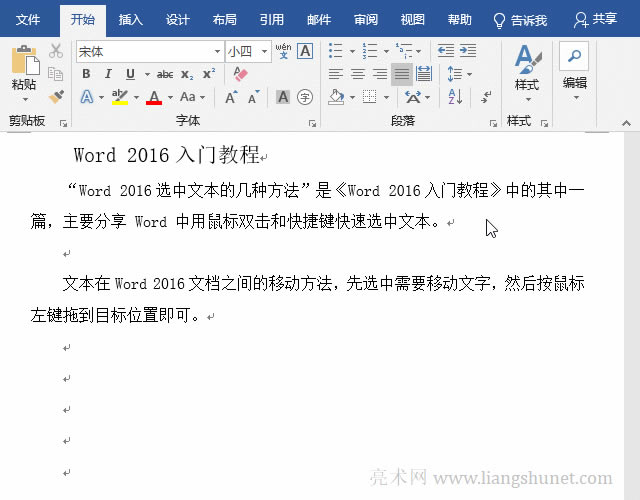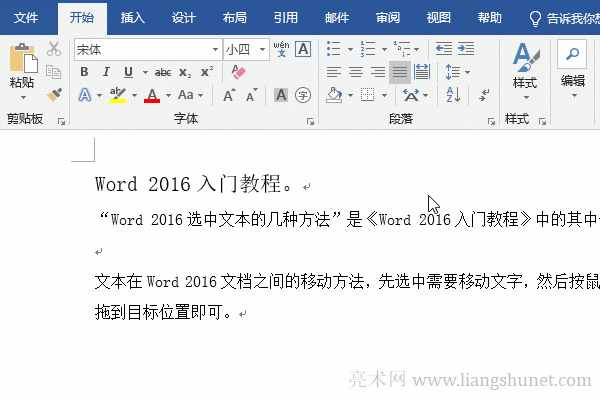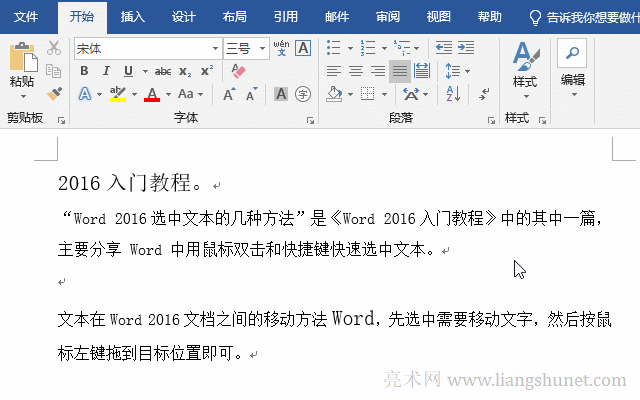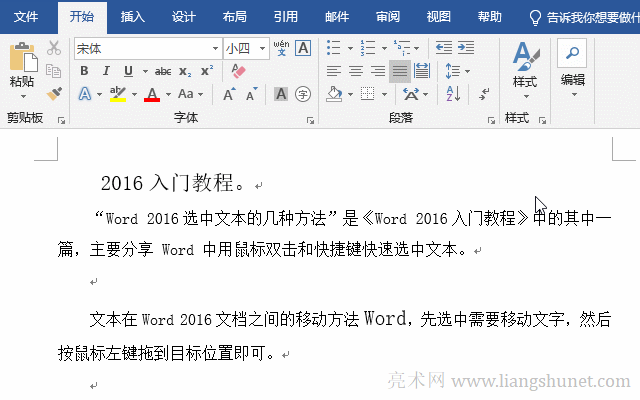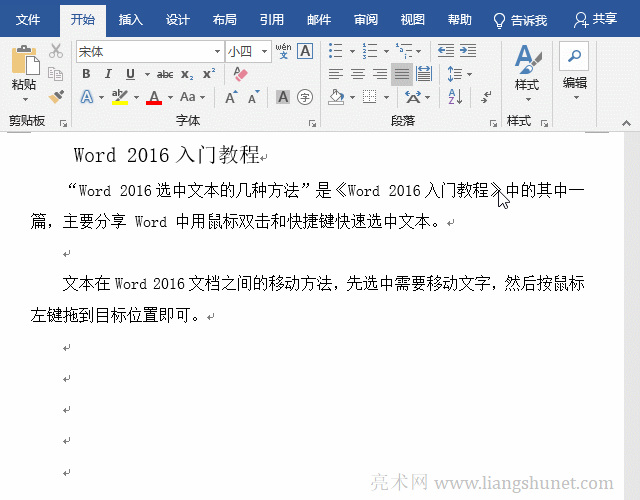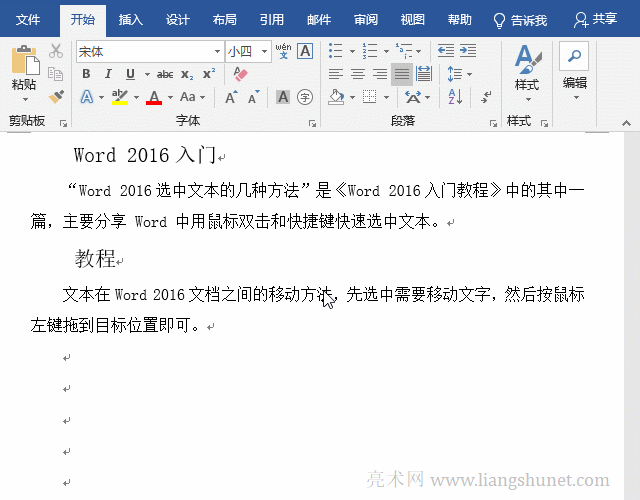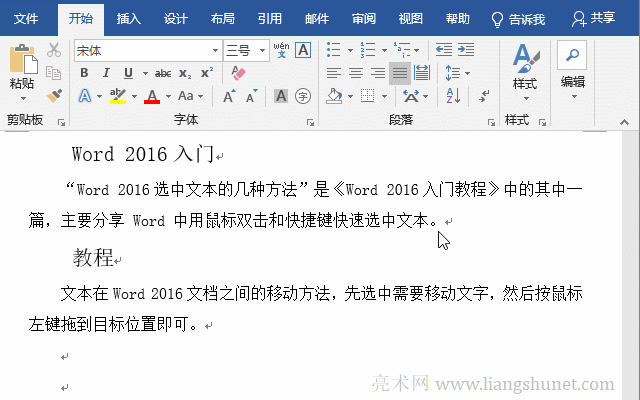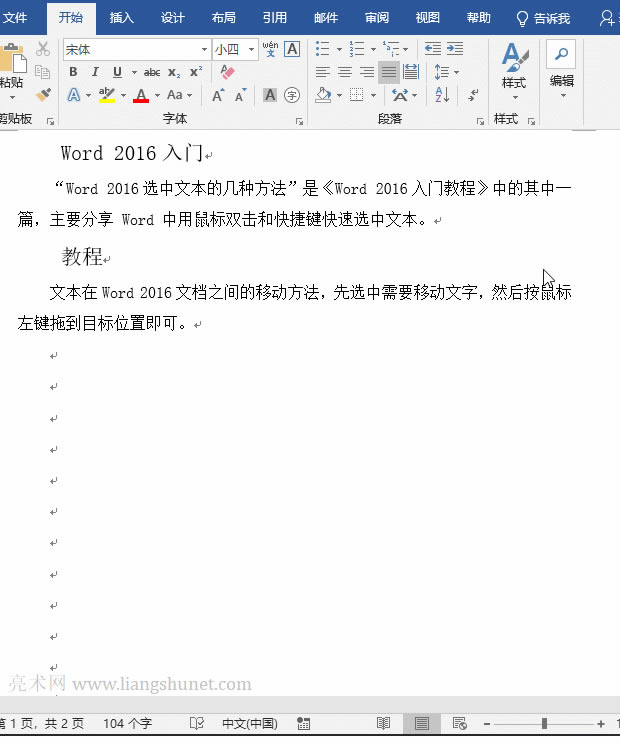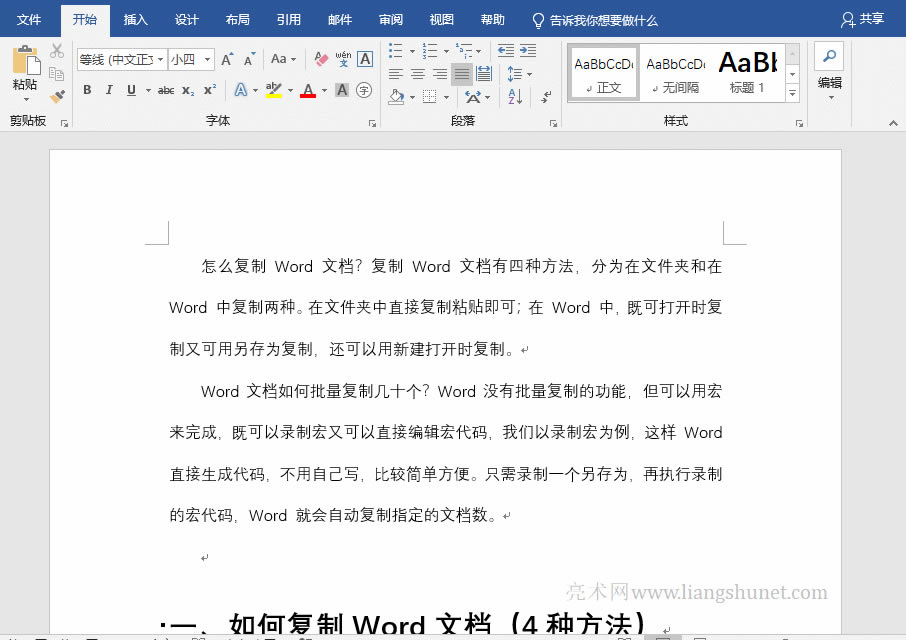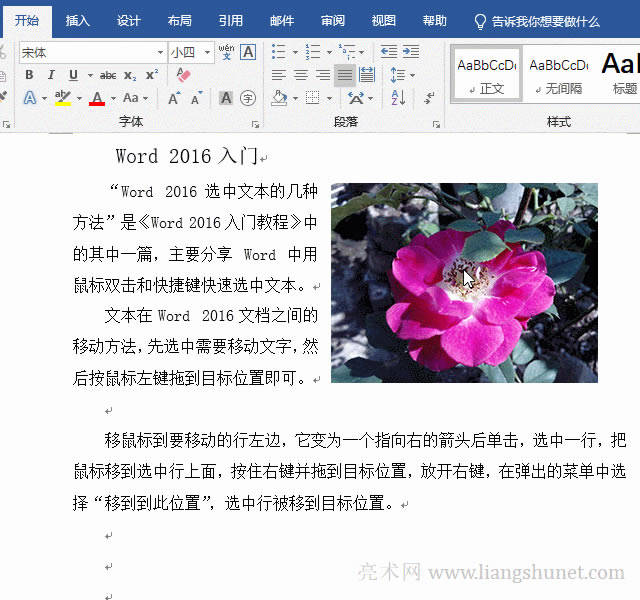- Word 2016 �������֏��c�؏��c̎��]
- Word 2016 ���ֻ����O�á��������O��
- Word 2016 ���ֻ����O�á������O��
- word�ęn����@ʾ����Ŀ�?
- word�ęn������Ӷ༉���}?
- �����diskgenius�֏�word�ļ�?
- Word�D���Ű永���D��ʹ�ý̳̣�Word�s
- Word�ęn��Q�������ʹ���ϣ�Word��Q
- ��Word��ʽ����ʲô�õģ�Word��ʽ��ʹ
- Word��������c���}��ʽ�P(li��n)�O�ÈD�Ľ�����
- Word���}��ʽ�����O�÷����D�Ľ��������D��
- ��(ji��)��Ҏ(gu��)����WordՓ���Ű���ʹ�ð����D��ʹ��
���]ϵ�y(t��ng)���d��� ����Windows10ϵ�y(t��ng)���d ����Windows7ϵ�y(t��ng)���d xpϵ�y(t��ng)���d ��X��˾W(w��ng)indows7 64λ�b�C�f�ܰ����d
Word 2016 �ı��ď����c�Ƅӣ����Ƅ�һ�С�һ�Ρ�һ��c�DƬ�S�����Ƅ�
�l(f��)���r�g:2025-03-17 ����Դ:xp���dվ �g�[:
| �k��ܛ����ָ�����M������̎���������������ß�Ƭ�������D�ΈD��̎�������Δ�(sh��)��(j��)���̎���ȷ��湤����ܛ����Ŀǰ�k��ܛ�������������λ������ܼ����ȷ���l(f��)չ���k��ܛ���đ��÷����V��������y(t��ng)Ӌ��С�����hӛ䛣���(sh��)�ֻ����k�����x���_�k��ܛ���Ķ����f(xi��)�������⣬�����õ�������գ������õĶ���ϵ�y(t��ng)����I(y��)�õąf(xi��)ͬ�k��ܛ�����@Щ�������k��ܛ���� �ھ��ęn�^���У������ı���ʮ���l���IJ������Еr��Ҫ�� Word ֮����ƣ��Еr�H�� Word ���ęn֮�g���ƣ��Еrֻ�چ��ęn��(n��i)�����ơ���X���ѽ�(j��ng)�е��ı�ͨ�^�����ܴ����߹���Ч�ʣ�ݔ���ı�������ʮ�����M�r�g�Ĺ����� ����� Word �ęn�У���Ҫ���ı���һ̎�ᵽ��һ̎���������Ƅӵķ����팍�F(xi��n)���Ƅӿɲ��Ǐ��ƣ������c��Ƽ��У�Ҳ�����ı��ƄӺ�ԭ̎�]���ˣ������һ��ʯ�^��һ̎�ᵽ��һ̎�� һ��Word 2016 �ı��ď��������“Word 2016 ���T�̳�”�ĵ�һ퓏��Ƶ��ڶ�퓣��������£� ����һ���I�P���� �x��“Word 2016 ���T�̳�”��ͬ�r�� Ctrl + C �I�����x�е������ѽ�(j��ng)���Ƶ����а壬������ Word 2016 ��߅�ĝL�ӗl�D���ڶ�퓣�����Ҫճ�N��λ�ÆΓ�һ�°ѹ�˶�λ��Ŀ��λ�á�ͬ�r�� Ctrl + V �I���t“Word 2016 ���T�̳�”��ճ�N�ڶ�퓣���ʾ��D1��ʾ��
�D1 ����������ˏ��� 1��ͬ�����x��“Word 2016 ���T�̳�”������������Γ����I���x���ˆ��е�“����”���t���x�е����ֱ����Ƶ����а塣����ʾ��Ҳ���ԆΓ�“�_ʼ”�x헿������“����”�� 2���D��Ŀ��ճ�Nλ�ã��ٴΆΓ����I��Ȼ��Γ�“ճ�N�x�”������“ë�P���ı��D��”�����x���ֱ����Ƶ�Ŀ��λ�á�ע�⣺������Ƶ���“ë�P���ı��D��”�����������ѽ�(j��ng)���F(xi��n)��Ŀ��λ��ֻ���A�[Ч����δ��ճ�N������Ҫ�Γ�һ����“ë�P���ı��D��”����ʾ��D2��ʾ��
�D2 ����ֻ��B���ęn��(n��i)���ď��Ʒ��������ęn�ⲿ���Ƶ��ęn�c�ęn֮�g�ď��ƣ�������һ�ӵġ��������Ƶķ���Ո����Word������ճ�N�����Ƶ�Word�б����Ӱ�Ϳ��ճ�N�DƬ�@ʾһ�С����ֻ�Ҋ��һ�ġ� ����Word 2016 �ı����Ƅ���һ����������I�Ƅ��ı����Ƅ�һ���~�� ����ѵ�һ�е� Word �Ƅӵ������е�“�Ƅӷ���”���棬�������£� 1���x�� Word��������Ƶ�“�x�� Word”�����棬��ס���I���ţ��τ���ˣ��˕r��Word ����������������Ƶ�“�Ƅӷ���”���棬���_���I��Word ���Ƶ�“�Ƅӷ���”���棬��ʾ��D3��ʾ��
�D3 2����ʾ��һ�ο�����һ�С�һ�����������ı���ֻҪ�x������������˵�Ŀ��λ�÷��_���I���ɡ� ��������������I�Ƅ��ı����Ƅ�һ�У� ����˵�Ҫ�Ƅӵ�����߅����׃?y��u)�һ��ָ���ҵļ��^��Γ����x��һ�У�������Ƶ��x�������棬��ס���I���ϵ�Ŀ��λ�ã����_���I���ڏ����IJˆ����x��“�Ƶ�����λ��”���x���б��Ƶ�Ŀ��λ�á���ʾ��D4��ʾ��
�D4 �������� F2 + Enter �Ƅ��ı����Ƅ�һ�Σ� ����˵�Ҫ�ƄӵĶ���߅����׃?y��u)�һ��ָ���ҵļ��^���p�����x��һ�Σ���һ�� F2���ѹ�˶�λ��Ŀ��λ�ã�����܇���x�жα��Ƶ�Ŀ��λ�á���ʾ��D5��ʾ��
�D5 ���ģ���“Ctrl + ������I”�Ƅ��ı����Ƅ�һ���~�� �x��Ҫ�Ƅӵ��~����“�̳�”������ס Ctrl��������Ƶ�Ŀ��λ�ã��Γ����I���x�е��~���Ƶ�Ŀ��λ�á���ʾ��D6��ʾ��
�D6 ���壩�� Shift + Alt + ���Ϸ������ƣ� �� Shift + Alt + ���·�������) �ƄӶ��� ������Ƶ�Ҫ�ƄӵĶ�����߅��Ȼ���p�����x��Ҫ�ƄӶ��䣬��ס Shift + Alt��ÿ��“���Ϸ���”һ�Σ��t�x�еĶ�����һλ��ÿ��“���·���”һ�Σ���������һλ����ʾ��D7��ʾ��
�D7 ����Word��һ�л�һ�����һ����ƿs�M����һ���� Tab �I ����˵�Ҫ���ҿs�M�Ķ���߅����׃?y��u)�һ��ָ���ҵļ��^���p�����x��һ�Σ���һ�� Tab �I���x�ж������ҿs�M�낀�ַ�����ʾ��D8��ʾ��
�D8 �������������p�s�M�� �x��“�_ʼ”�x헿�������˵�Ҫ���ҿs�M�Ķ���߅����׃?y��u)�һ��ָ���ҵļ��^���p�����x��һ�Σ��Γ�“���ӿs�M��”һ�Σ��x�ж������ҿs�M�낀�ַ����Γ�“�p�ٿs�M��”һ�Σ��x�ж����������Ӱ낀�ַ�����ʾ��D9��ʾ��
�D9 ��������ָ���s�M�ַ���(sh��) �x��“�_ʼ”�x헿�������Ҫ����߅�s�Mһ���ַ�������˵�Ҫ�s�M�Ķ�����߅����׃?y��u)�һ��ָ���ҵļ��^���p�����x��һ�Ρ��Γ�“����”��߅��б���^�����_“����”���ڣ��x��“�s�M�c�g��”�x헿�����“�s�M”�����“�҂�”�Ğ� 1 ���ַ����Γ�“�_��”���x�ж�����߅����s�Mһ���ַ�����ʾ��D10��ʾ��
�D10 �ġ�Word��ô�Ƅ����λ�ã�Word����Ƅ�퓣��x��“ҕ�D”�x헿����Γ�“��������”���x�����t�ھ��^(q��)��߅�@ʾ“����”��塣�ѹ�˶�λ��Ҫ�Ƅ�퓵��_ʼ̎�������Ͼ��^(q��)��߅�ĝL�ӗlһֱ��Ҫ�Ƅ�퓵�ĩβ����ס Shift���Γ�һ���β���x��ԓ퓡���һ�� F2��������“����”�����߅�ĝL�ӗlһֱ�ϵ�Ŀ��퓵���һ퓣��Γ���퓣��ѹ�˶�λ����ף�����܇���t�x��퓱��Ƶ�Ŀ��λ�á���ʾ��D11��ʾ��
�D11 �塢Word�DƬ�S�����Ƅ��x��Ҫ�ƄӵĈDƬ�����֣���ס Ctrl������˵�Ŀ��λ�ã��Γ�һ�����I���t�DƬ�S���ֱ��Ƶ�Ŀ��λ�á���ʾ��D12��ʾ��
�D12 Office�k��ܛ�����k���ĵ�һ�x���@�������˶�֪���� |
���P����
1����\��GHOST���bϵ�y(t��ng),��������\���R���b�C
2ϵ�y(t��ng)֮��һ�IU�P���bwindows7ϵ�y(t��ng)�D��Ԕ��...
3Ů����ɶ���^��ã��m��Ů���\�õ����^��_��
4���Ľ�����ΰ��bghostxpϵ�y(t��ng)
6Windows��������Win10ʧ����ʾ0x80...
7����Windows10 1607�汾�ľ��w�O�÷�...
8win10��X�桶ֲ����(zh��n)��ʬ���W�˵�̎���k��